Tentang KamiPedoman Media SiberKetentuan & Kebijakan PrivasiPanduan KomunitasPeringkat PenulisCara Menulis di kumparanInformasi Kerja SamaBantuanIklanKarir
2025 © PT Dynamo Media Network
Version 1.103.0
Konten dari Pengguna
Mengenal Shortcut Save As di Word dan Pintasan Lainnya
15 Januari 2024 12:31 WIB
·
waktu baca 3 menitTulisan dari How To Tekno tidak mewakili pandangan dari redaksi kumparan
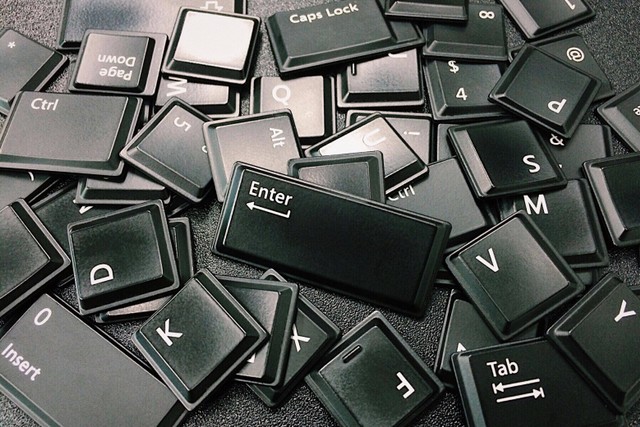
ADVERTISEMENT
Shortcut atau pintasan menjadi cara untuk banyak orang menghemat waktunya ketika menggarap suatu dokumen. Salah satunya adalah Ctrl + S yang digunakan untuk menyimpan dokumen. Namun, bagaimana dengan pintasan untuk melakukan Save As?
ADVERTISEMENT
Mengutip dari laman resmi Microsoft, Save As pada Word berfungsi untuk menyimpan dokumen dengan nama, tempat, dan formatnya sesuai dengan yang diinginkan. Save As juga dapat digunakan untuk menyimpan dokumen yang sudah diubah tanpa mempengaruhi dokumen sebelumnya, dalam hal ini dokumen disimpan dengan nama yang berbeda.
Sedangkan, shortcut dikenal sebagai semacam trik atau jalan pintas untuk menyelesaikan tugas pada Word dengan cepat. Pintasan-pintasan pada Word banyak mengandalkan kerja keyboard ketimbang mouse. Dilansir dari Yahoo News, shortcut pada keyboard bahkan dapat membantu para pengguna dengan keterbatasan mobilitas atau penglihatan.
Shortcut untuk Save As
Pintasan Ctrl + S untuk langsung menyimpan dokumen memang sudah cukup banyak diketahui pengguna. Sedangkan, shortcut untuk Save As terbilang masih belum sepopuler Ctrl + S.
ADVERTISEMENT
Secara manual, jika ingin melakukan Save As, Anda harus membuka tab “File” untuk menemukan opsi ini. Namun, kini Anda dapat melakukan Save As hanya dengan menekan shortcut keyboard F12 atau Alt + F + A.
Shortcut Lain yang Mungkin Belum Banyak Diketahui
Selain shortcut Save As mungkin Anda memerlukan pintasan lain yang siap mengefisienkan waktu kerja Anda di Word. Simak di bawah ini.
1. Shift + F5
Sangat berguna ketika menyalin beberapa teks dari bagian lain di dokumen dan ingin kembali ke tempat sebelumnya untuk menempelkan atau melakukan paste pada teks tersebut.
2. Ctrl + Enter
Shortcut ini sangat berfungsi untuk memberikan pemisahan halaman secara otomatis, di mana teks akan langsung turun pada halaman berikutnya dan mengosongkan halaman sebelumnya.
ADVERTISEMENT
3. Ctrl + Shift + D
Saat ingin memberikan penegasan pada teks yang ditulis, biasanya Ctrl + B diandalkan untuk menebalkan teks atau Ctrl + U untuk menggarisbawahi. Namun jika satu baris garis bawah saja tidak cukup tegas, Ctrl + Shift + D akan menggandakan garis bawah.
4. Ctrl + Shift + N
Pintasan ini digunakan untuk menghapus format teks yang dipilih. Ini sangat berguna ketika menyalin suatu tulisan dari web yang memiliki format berbeda. Pintasan ini akan menghapus semua pemformatan tersebut dan membuatnya konsisten dengan pemformatan dokumen Anda.
5. Alt + Shift + D
Apakah selama ini Anda menulis tanggal pada Word dengan manual? Shortcut ini solusinya. Pintasan ini dapat digunakan untuk menulis tanggal secara otomatis sesuai dengan tanggal saat Anda menulis dokumen tersebut.
Cara Membuat Shortcut Baru
Jika Anda merasa beberapa shortcut yang sudah tersedia masih belum membantu dalam mengefisienkan waktu maka Anda bisa menambahkan sendiri shortcut sesuai dengan keinginan. Berikut caranya.
ADVERTISEMENT
(DSY)

